然而,一如過往,比較多人使用的第三方軟你Adobe Lightroom和PS還沒有配套的ACR解RAW檔,所以大家還是在心急的等待中。。
跟以往不一樣的是,這次Z7的發佈之後,卻在某種程度上LR馬上能夠讀取——然而是14bit非壓縮呢?還是14bit壓縮才能夠讀取呢?
雖然人言人殊,我也是心癢手更癢,根據以往經驗,先為『強制』使用Adobe Standard色系的Z7人像照創造一個對應的『人像風格檔』。
以下先是我曾經做過的『創造』,為C、N、S、P四大品牌共35台相機創作的各種風格檔。
四大相機品牌共35台相機的各種風格檔
以下關於人像膚色的相關正式文章,曾經刊登在『攝影雜誌』30周年號。
如何修出晶瑩剔透的膚色
首先要簡單介紹一下我在操作LR時的重點習慣———要創造就要先破壞!
而負責『破壞』的,是兩層覆蓋超過全畫面面積的放射濾鏡和『色調』當中對光、暗、黑、白細節的『回復或加強』。。
然後再利用『外觀』的參數調整和『顏色曲線』去重建各種效果。
再到重點的HSL各通道的處理。
關於HSL的處理,當中有一個重點,就是『亞洲人』的棕色色系,這必然是涉及到HSL當中的紅、橙、黃的顏色通道,在修整膚色時,不論各人喜好如何,也必然是在這三種色系的色相、飽和跟光暗做調整——題外話,這三種色系效果的加持也就是各種原廠相機性格的關鍵所在!(說給『直出派』聽的。)
好了,說明原理之後,就來實際操作了。
打開RAW檔之後,先加入第一層『放射濾鏡』,留意當中的參數。
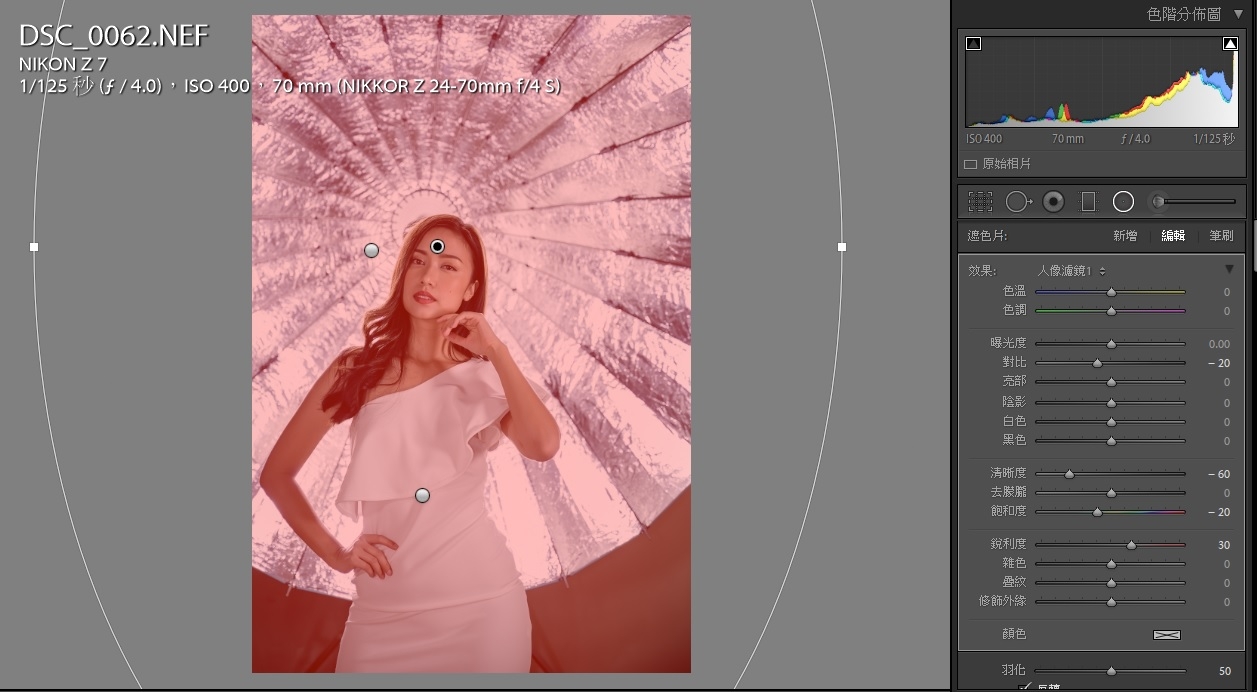
這是第二層濾鏡,留意當中的參數跟第一層是不一樣的。
為何要兩層而不用一層直接使用更強數值來處理?
因為一層總和可能會過份重手,第二層作用是輔助第一層濾鏡(如果大家覺得第二層之後太『淡色』,可以不加,而我在制作風景風格檔時,是不會加入第二層濾鏡效果的。)
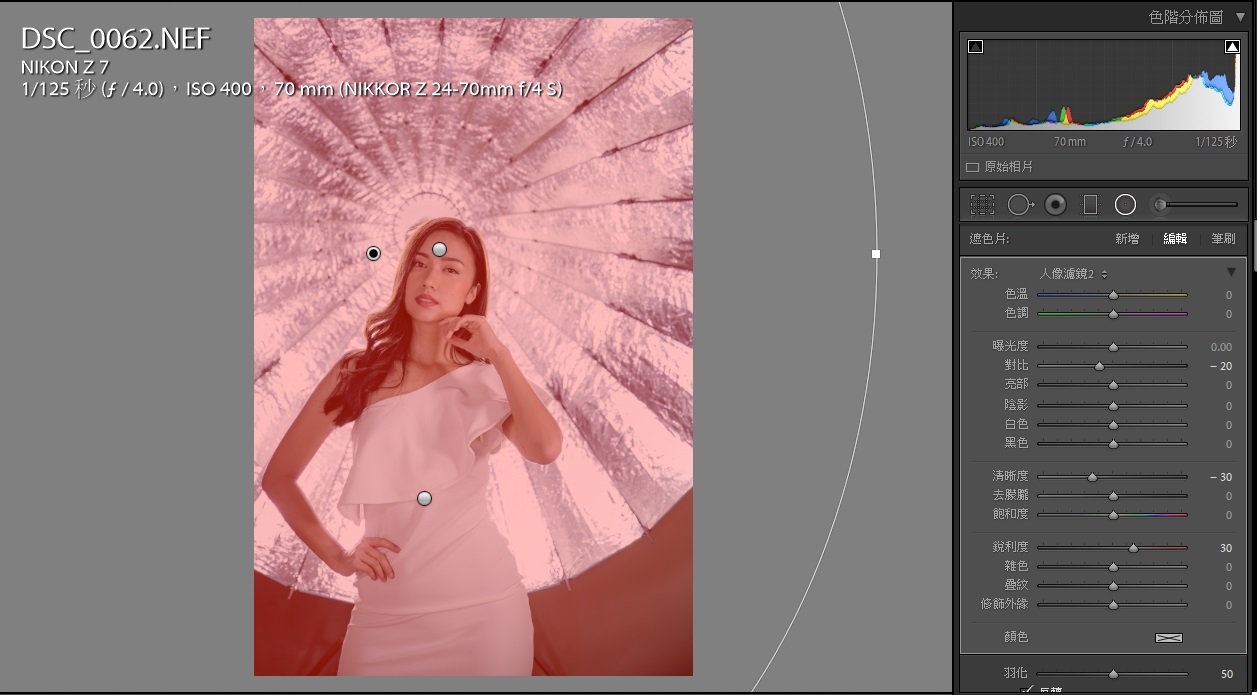
負責『破壞』的第二道防線操作,留意,我對『對比度』通常會做『減值』處理,因為對比度太高,人像某些不必要的細節就會更加現形(例如小小的還沒有成熟的青春豆)。
關於光、暗細節的數值調整,室內、室外、陽光、陰天和有良好照明場景是會有不一樣的處理的,這算是室內,數值權作參考吧。
這里要特別提示關於LR的『鮮艷度』和『飽和度』的分別——我知道很多人會比較喜歡『高飽和』的色調,然而,過度的飽和會很容易導至顏色失真,而且過強飽和度也會很容易出現『顏色色塊』(也就是既破壞細節,又讓畫面很難看!),那怕是Adobe官方說明,也不建議過份加強飽和度的——而我個人則會視乎各種相機型號,『飽和度』有時候是正值,有時候是負值!
而在Z7我使用了-25格飽和,但在D500上我卻用了+30格飽和!
(要注意,各相機的原生色彩當中,是會出現很極端的飽和度表現的!這必須要注意,不能夠老是使用同一數值放在所有相機身上。)
正如Adobe官方說明一樣,我是寧願加強『鮮艷度』的,因為這可以『更溫柔』的讓顏色表現得更鮮色而又不會造成『顏色色塊』的現像。
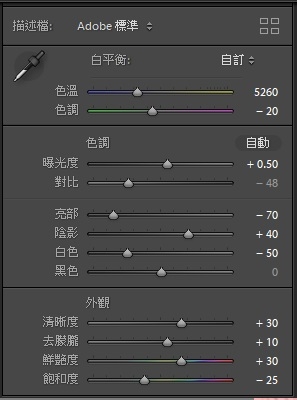
由於之前『破壞』得差不多了,所以我必須要利用『顏色曲線』來重新加強畫面顏色。(這會很好的出現顏色分離,讓畫面表現的更加銳利和更有空氣感。)
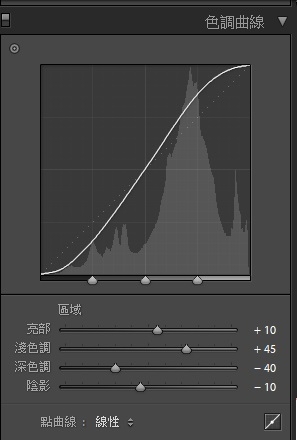
好了,輪到重點了,人像膚色處理的重點就是紅、橙、黃三色的數值調整,在我發表那編文章中,我是用Df機身作為演示,這組數值不算很大,但在Z7身上就比較上需要更大的參數調整了。
留意除了飽和度,還有明度的調整,這兩組數值的互相加減,就會出現不一樣的膚色和膚質。
作為美女膚色的表現,要晶瑩剔透就得要從明度調整上向正值增加而不能是負值!
這裡有一個小秘訣,如果覺得膚色太黃,是可以在黃色『飽和度』上向負值調整,而黃色的『明度』則向正值調整。
除了在HSL上面做調整以外,還可以利用『色調分割』去增強膚色的效果(以及增加現場感或者製作成更具膠卷味的色彩風格)。
這裡我分別使用了亮部220色系,飽和10;陰影35色系,飽和5;平衡值39(偏藍調)。

銳度和雜訊減少如圖的參數,當中要留意,很多人除了喜歡高飽和以外,也喜歡高銳度,跟飽和度一樣,過高的銳度是會破壞畫面質感的,所以我一般設定在30格以下。
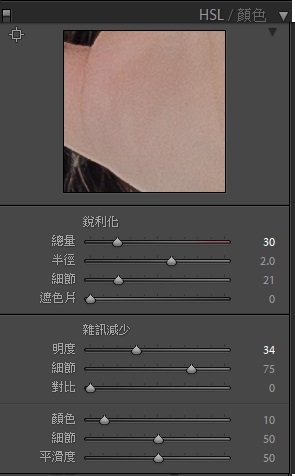
最後,很多人不喜歡的『黑角』,我卻幾乎每張圖都會加上去,因為這樣會增加空氣感和分離感。當然,又是那句,不能夠加太多就是了。
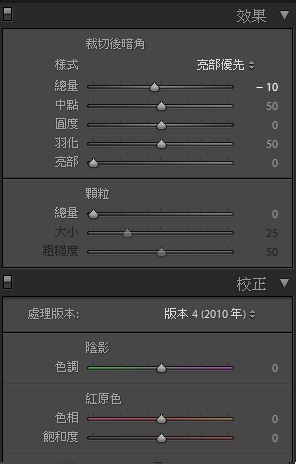
這是原圖和處理後的分別。

成品圖,可以點擊放大100%觀看細節。













































































































